参考: https://51.ruyo.net/17105.html
先按照图片开启ipv6
面板操作
下面进入正题!登陆甲骨文后台!
① 前往 网络 -> 虚拟云网络 -> 选择查看网络详情
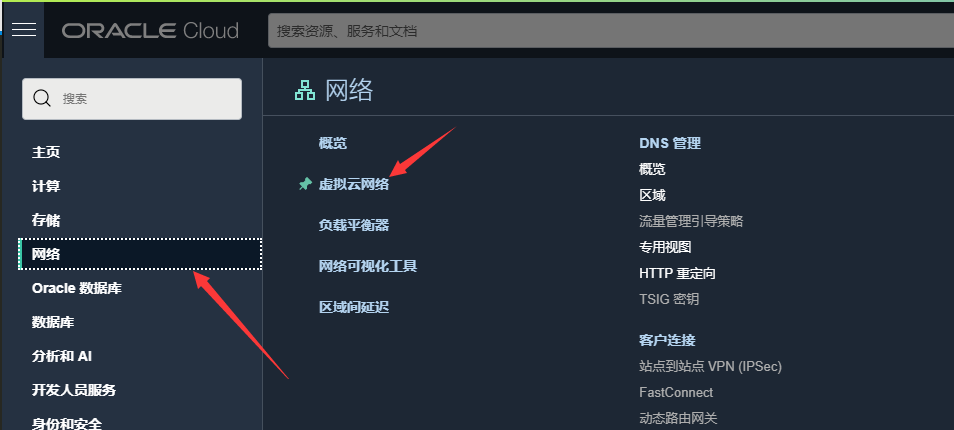
② 其实在控制台面板上主要下面4个步骤。

③ 打开 CIDR块 -> 点击 【添加 IPv6 CIDR块】

添加成功后如图!

④ 打开子网,编辑子网信息

勾选 启用IPV6 CIDR块
输入框随便输入一个值,例如:ee
点击保存!

⑤ IPv6 CIDR块添加成功!如图!

⑥ 路由表 -> 路由表详情 -> 添加路由规则,如图设置即可!
目的地 CIDR 块:::/0 (注意2个冒号)
目标类型:Internet网关

⑦ 安全列表 -> 查看详情 -> 添加出站规则 和 添加 入站规则
目的地类型:CIDR
目的地 CIDR:::/0 (注意2个冒号)
IP协议:所有协议


⑧ 查看服务器实例详情 -> 附加的 VNIC -> 点击VNIC详情
右侧可见多了一个IPv6地址 的选项!点击 【分配 IPv6 地址】

⑨ 可以指定一个你想要的IPv6格式,不指定会随机分配一个。


⑩ 至此面板上的操作基本上完成了
系统操作
主要以CentOS7 举例。其他Linux版本请自行测试!
特别提醒一下,甲骨文的CentOS系统重启网卡会报错~ 所以通过重启网卡获取IP是行不通的。
① 获取IPv6(甲骨文网卡名称默认为ens3)
dhclient -6 ens3
但是现在还没法自动获取。
可以把
“`dhclient -6 ens3“`写到启动脚本,
也可以这样
一样的dd脚本,有时候自己就能获取ipv6。懵。最好dd前就拿到v6地址,看起来概率大一些